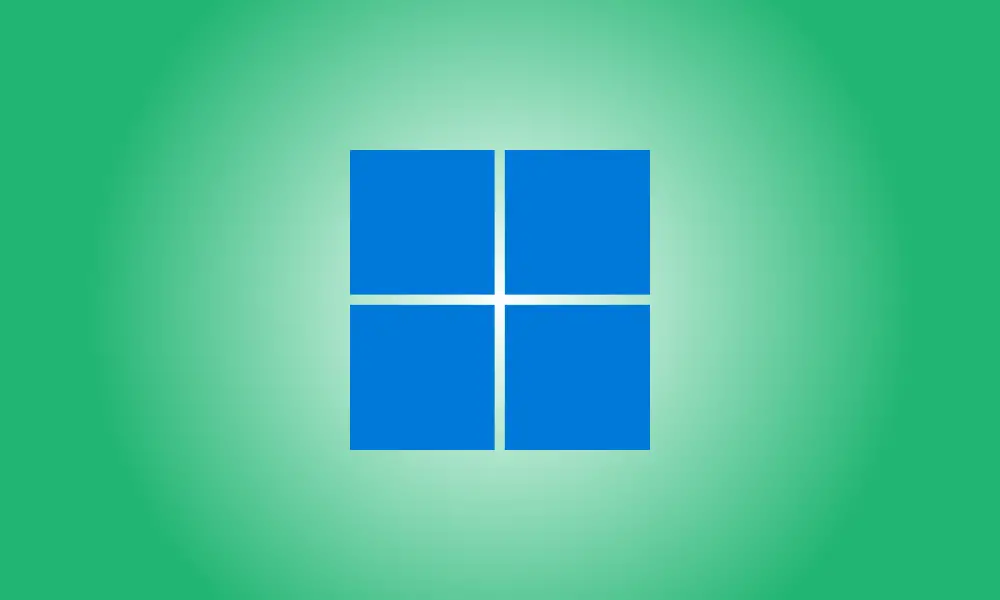Einführung
Wenn Sie auf Ihrem Windows 10-PC eine Multi-Monitor-Konfiguration haben, müssen Sie verstehen, wie Sie Fenster über Bildschirme übertragen. Es ist einfach, Fenster wie ein Ninja mit ein paar Mausbewegungen oder einer einfachen Tastenkombination zu handhaben. Das ist wie.
Überprüfen Sie, ob der Erweiterungsmodus aktiviert ist.
Extend-Modus muss sein aktiviert, um Fenster zu übertragen über mehrere Monitore. Der Erweiterungsmodus teilt Ihren Desktop über alle verfügbaren Bildschirme und schafft so einen riesigen virtuellen Arbeitsplatz.
Um den Erweiterungsmodus zu aktivieren, rufen Sie das Menü „Projekt“ auf, indem Sie Windows + P drücken. Durch Klicken oder Verwenden der Pfeiltasten und der Eingabetaste wählen Sie „Erweitern“.
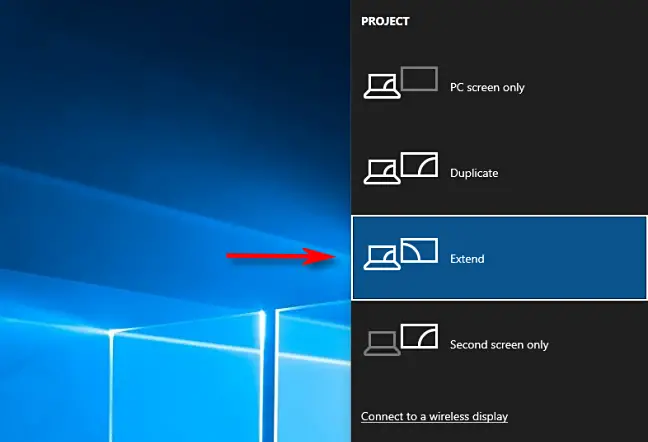
Wenn Sie Vollbildprogramme wie Spiele auf vielen Displays handhaben möchten, denken Sie daran, dass das Spiel oder die App möglicherweise eigene Multi-Display-Einstellungen im Programm hat. Überprüfen Sie die Grafikeinstellungen des Spiels oder Programms auf Optionen für mehrere Monitore.
Verwenden der Drag-and-Drop-Methode zum Verschieben von Fenstern
Der offensichtlichste Ansatz zu Fenster verschieben Wenn Sie wissen, dass Sie sich im Erweiterungsmodus befinden, müssen Sie Ihre Maus verwenden. Klicken und ziehen Sie die Titelleiste der Fenster, das Sie an den Bildschirmrand verschieben möchten in Richtung Ihres anderen Displays. Das Fenster wird auf den anderen Bildschirm übertragen. Zieh den Fenster auf die andere Weise zurück, um zur ursprünglichen Anzeige zurückzukehren.
Verwenden einer Tastenkombination zum Verschieben von Windows
Windows 10 verfügt über ein praktisches Tastaturkürzel zum schnellen Verschieben eines Fensters auf einen anderen Monitor ohne Maus.
- Drücken Sie Windows + Umschalt + Linkspfeil, um ein Fenster auf die Anzeige links von Ihrer aktuellen Anzeige zu verschieben.
- Um ein Fenster auf eine Anzeige rechts von Ihrer aktuellen zu verschieben, verwenden Sie Windows + Umschalt + Rechtspfeil.
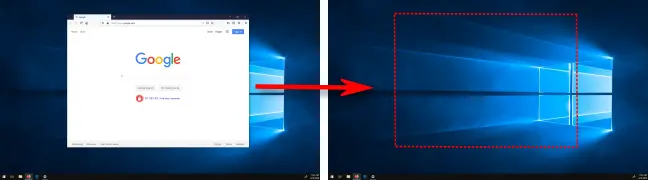
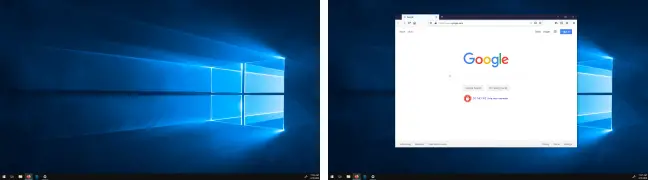
Dieser Tastaturansatz funktioniert für zwei oder mehr Monitore, und wenn ein Fenster an das Ende des letzten Monitors in der Kette verschoben wird, wird es umgebrochen und auf dem ersten angezeigt.
Jetzt, da Sie diese einfache Technik beherrschen, sehen Sie, welche zusätzlichen Möglichkeiten Sie haben, Fenster nur mit der Tastatur zu handhaben.
Multi-Monitor-Setups steigern die Produktivität. Stellen Sie nur sicher, dass Sie den richtigen Monitor für Ihre Anforderungen erhalten – Displays haben oft eine viel längere nutzbare Lebensdauer als die meisten PC-Komponenten, daher lohnt es sich, etwas mehr für einen anständigen Monitor zu bezahlen.